Kā uzzināt, vai klēpjdatorā tiek atbalstīts Wi-Fi 5 GHz

- 4615
- 1106
- Hubert Buckridge DDS
Mūsdienās lietotāji arvien vairāk skatās uz WI -FI maršrutētājiem ar iespēju strādāt 5 GHz diapazonā - neskatoties uz mazāku pārklājuma zonu, šie tīkli var nodrošināt lielāku ātrumu, salīdzinot ar 2.4 GHz, un pats diapazons joprojām ir mazāk aizņemts ar kaimiņiem.
Tāpēc biežais jautājums - vai mans klēpjdators 5 GHC WI -FI atbalsta un kā to uzzināt. Šajās instrukcijās ir detalizēta atbilde uz to.
- Veidi, kā noskaidrot atbalsta pieejamību 5 GHz Wi-Fi
- Wi-Fi standartu definīcija komandrindā
- Papildu metodes
- Ko darīt, ja ir 5 GHz atbalsts, bet savienojas ar 2.4 GHz
- Video instrukcija
Veidi, kā noskaidrot atbalsta pieejamību 5 GHz Wi-Fi klēpjdatora adapterim
Visbiežāk piedāvātā metode ir noteikt atbalstītos WI -FI standartus, izmantojot komandrindu un secinājumus par 5 GHz atbalsta pieejamību, pamatojoties uz šiem standartiem.
Šī metode tiks uzskatīta par pirmo, bet tā reti pieminēja nianses un nav vienīgā iespējamā. Visos gadījumos ir nepieciešams, lai oriģinālie draiveri tiktu uzstādīti klēpjdatora WLAN adapterim.
Bezvadu tīklu atbalstīto standartu un diapazonu noteikšana komandrindā
Windows 10, 8 komandrindas rīki.1 un Windows 7 ļauj jums uzzināt, kuras standarta 802 versijas.11 Atbalsta jūsu Wi-Fi adapteri un zinot šīs versijas, jūs varat noteikt spēju strādāt tīklos 5 GHz, darbības būs šādas:
- Palaidiet komandrindu, ne vienmēr administratora vārdā. Iesācējiem atsevišķa piezīme: komandrinda un “izpildes” logs ir dažādas lietas, bet saskaņā ar komentāriem es pamanīju, ka tās bieži ir sajauktas: veidi, kā palaist komandrindu.
- Ievadiet nākamo komandu un noklikšķiniet uz Enter pēc ievadīšanas:
NetSh WLAN šova autovadītāji
- Izpildīšanas rezultātā komandrindā tiks parādīta informācija par jūsu Wi-Fi adaptera atbalstītajām funkcijām.

- Ja redzat sarakstā 802.11a, 802.11ac vai 802.11x - klēpjdators vai dators Atbalsta 5 GHz tīklus un var strādāt divos diapazonos (2.4 GHz tiks atbalstīts arī), un pēdējā iespēja runās par Wi-Fi 6 atbalstīšanu.
- Ja sarakstā 802.11b, 802.11 g Un 802.11n - Visticamāk, jūsu Wi-Fi adapteris Atbalsta tikai 2.4 GHz.
Viena no iepriekšminētajām detaļām ir saistīta ar 5. punktu: Parasti tiek uzskatīts, ka norādītais atbalstīto standartu saraksts skaidri norāda uz atbalsta neesamību tīkliem 5 GHz. Tomēr standarta 802.11n var atbalstīt darbu šajā Wi -FI diapazonā, bet šādi bezvadu adapteri ir reti, parasti nē.
Papildu veidi, kā noteikt tīkla atbalsta pieejamību 5 GHz
Ja iepriekš piedāvātā metode jums nav piemērota, piemēram, tāpēc, ka nav piekļuves komandrindai, varat:
- Atveriet Wi-Fi (WLAN) adaptera īpašības ierīču dispečerā (varat nospiest taustiņus, lai to atvērtu tā atvēršanai Uzvarēt+r Un iepazīstināt Devmgmt.MSC) un dodieties uz cilni "papildus". Ar Networks 5 GHz atbalstu jūs varat noteikt punktus, kas saistīti ar adaptera darbību divos diapazonos, piemēram, “kanāla platums 5 GHz”, “Prefered frekvence”, “Bezvadu tīkls 802 režīms.11ac "vai citi, ir atkarīgs no īpašā adaptera modeļa.
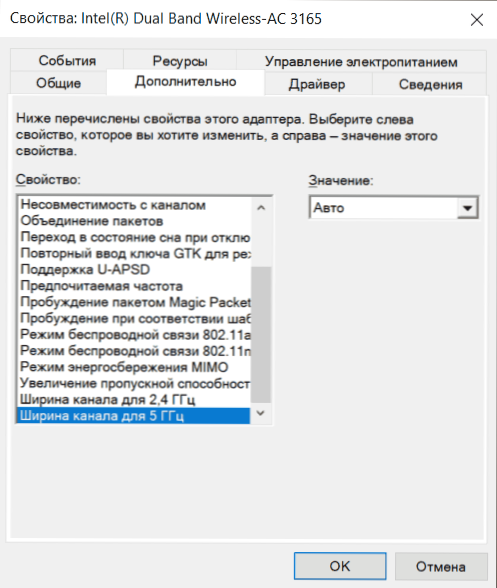
- Atrodiet precīzas sava modeļa tehniskās īpašības un modificējiet klēpjdatoru ražotāja oficiālajā vietnē vai tiešsaistes veikalā, parasti ir atbalstīto Wi-Fi tīklu standartu saraksts.
- Skatīt ierīču dispečera sadaļā "Tīkla adapteri" jūsu Wi-Fi adaptera nosaukums (parasti tā nosaukums satur bezvadu vai Wi-Fi). Ja nosaukums satur "Dubultā josla", tad tiek atbalstīts 5 GHzzZ. . Atbalstīto standartu atrašana šādā veidā ne vienmēr ir vienkārša, bet iespējama.
Ko darīt, ja klēpjdators atbalsta 5 GHz Wi-Fi, bet savienojas ar 2.4 GHz
Situācija ir iespējama, ja, neskatoties uz aplūkojamā diapazona atbalstu, klēpjdators turpina izveidot savienojumu ar tīkliem 2.4 GHz. Iespējamās darbības šai lietai:
- Jūsu Wi-Fi maršrutētāja iestatījumos tīkliem 5 GHz un 2 dodiet dažādus nosaukumus.4 GHz, pēc tam no klēpjdatora atlasiet vēlamo tīklu.
- Ierīces pārvaldniekā dodieties uz adaptera Wi-Fi īpašībām un dodieties uz cilni "Papildu". Pārbaudiet konfigurācijas pieejamo punktu sarakstu. Piemēram, ja “auto” stāvoklī ir “bezvadu” vai “bezvadu režīms”, vērtību varat mainīt par 802.11a. Bezvadu sakaru režīmu var noregulēt atsevišķi katram Wi-Fi standartam, šajā gadījumā tajā ir norādīta tīkla frekvence. Ja ir vienums “Vēlamā frekvence” vai “vēlamā josla”, tajā varat izvēlēties vēlamo 5 GHz diapazonu.

Ja ierosinātie divi soļi nav palīdzējuši vai nav piemērojami, manuāli instalējiet oficiālos Wi-Fi (WLAN) vadītājus no jūsu klēpjdatora ražotāja tieši jūsu modelim.
Video
Materiālam ir kaut kas, ko pievienot? Es priecāšos par jūsu komentāru.
- « Ifun ekrāna ierakstītājs - bezmaksas video tabulas ierakstīšanas programma
- Kā mainīt Windows 10 fontu »

